
PrintFriendly - online služba a rozšírenie pre prehliadače na ukladanie webových stránok v ľahko čitateľnej forme. Názov tohto portálu je možné preložiť do ruštiny, napríklad „vytlačiť vo vhodnej podobe“..
Mnoho používateľov pravdepodobne muselo webovú stránku lokality uložiť aspoň raz do svojho počítača. Takáto stránka by mohla obsahovať dôležité alebo užitočné informácie, ktoré mohli byť užitočné už teraz alebo by mohli byť užitočné v budúcnosti..
obsah:- Ako uložiť webovú stránku do počítača
- Priateľské online tlačové služby a PDF
- Ako uložiť webovú stránku do PDF v programe Internet Explorer
- Rozšírenie Printfriendly pre Mozilla Firefox
- Priateľské k tlači a rozšírenie PDF pre prehliadač Google Chrome
- Závery článku
- Ako uložiť webovú stránku vo formáte PDF v čitateľnej podobe na službu Print Friendly (video)
Ak sa kopírovanie webovej stránky neuskutoční tak, aby zodpovedalo obsahu webu inej osoby, uloženie webovej stránky nespôsobí žiadne otázky..
Existuje veľa možností na uloženie webovej stránky na pevný disk vášho počítača..
Ako uložiť webovú stránku do počítača
Jednou z možností je pridať túto stránku do záložiek prehliadača. Ale v priebehu času existuje veľa takýchto záložiek.
Je to jedna vec, keď takáto stránka, osoba, ktorá ju označila záložkou, občas navštevuje nové informácie. Ďalšia vec je, že potrebné informácie sa zverejňujú na webe, ku ktorému návštevník náhodou prišiel a ktorý sa v budúcnosti neplánuje navštíviť. Táto stránka napríklad nezaujíma používateľa. Preto je udržiavanie webovej stránky takého webu v záložkách kvôli jednému článku je iracionálne.
Môžete sa jednoducho pokúsiť skopírovať obsah stránky pomocou pravého tlačidla myši. Táto metóda nefunguje na stránkach, na ktorých stránkach je blokovaná činnosť pravého tlačidla myši. To znamená, že táto stránka je chránená proti kopírovaniu..
Správcovia stránok sa preto snažia chrániť svoje autorské práva k obsahu svojich článkov pred plagiátorstvom. Niekedy sú chvíle, keď niektorí bezohľadní blogeri skopírujú články iných ľudí a potom ich zverejnia na svojich stránkach a odovzdajú ich ako svoje vlastné články..
Ochrana proti kopírovaniu je stále neuspokojivá a dá sa obísť tak či onak. O tom si môžete prečítať v článku o tom, ako skopírovať webovú stránku, ak je na nej nainštalovaná ochrana proti kopírovaniu..
Webovú stránku môžete uložiť vo formáte HTML alebo do webového archívu (MHTLM) a potom ju zobraziť v okne prehľadávača..
Najjednoduchší spôsob, ako skopírovať webovú stránku, je uložiť ju do súboru PDF. Ak chcete skopírovať webovú stránku webovej stránky, musíte ju uložiť do PDF pomocou virtuálnej tlačiarne.
Môže vás zaujímať aj:- PDF Creator - program na vytváranie súborov PDF
- Sumatra PDF - bezplatný prehliadač PDF
Táto metóda ukladania má jednu nevýhodu. Po vytlačení v tomto súbore sa uložia prvky pôvodnej webovej stránky: navigácia, reklamy a ďalšie nežiaduce prvky. Pred tlačou alebo uložením do formátu PDF je samozrejme lepšie ich odstrániť. Pri tlači sa nadmerný spotrebný materiál nespotrebuje a pri uložení vo formáte PDF nebude hotový dokument obsahovať zbytočné a nežiaduce prvky. Ukáže sa teda prevádzať PDF online vo formáte vhodnom na tlač a uloženie.
Táto príležitosť poskytuje portál PrintFriendly.com. Po spracovaní webovej stránky ju môžete vytlačiť alebo uložiť ako PDF.
PrintFriendly comNajprv zvážime fungovanie online služby Print Friendly & PDF na konverziu webovej stránky do PDF vo forme vhodnej na tlač..
Priateľské online tlačové služby a PDF
Takto vyzerá domovská stránka služby Friendly Print & PDF online..
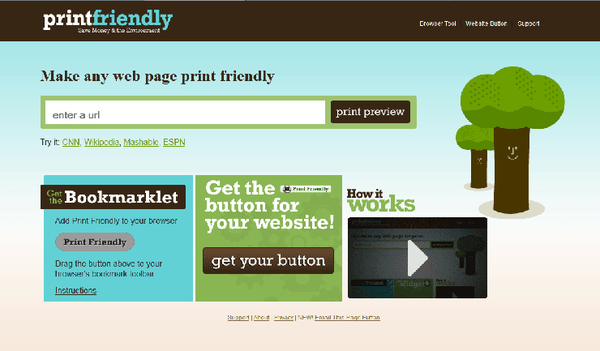
Používanie tejto služby online nespôsobí žiadne ťažkosti. Všetko je veľmi jednoduché: musíte skopírovať a prilepiť odkaz z požadovanej stránky do poľa „Zadajte adresu URL“ a potom kliknúť na tlačidlo „Ukážka pred tlačou“..
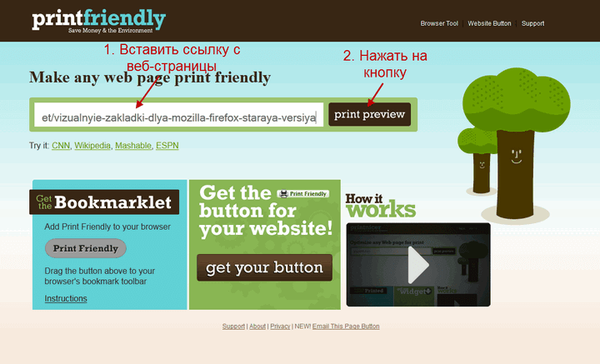
Otvorí sa nová stránka služby Print Friendly, kde sa webová stránka skonvertuje na súbor vhodný na tlač. Skonvertovaný súbor je otvorený a pomocou tohto prevádzaného súboru môžete vykonať potrebné akcie.
Môže sa okamžite odoslať na tlač, ak kliknete na tlačidlo „Tlačiť“, uložte ho ako PDF kliknutím na tlačidlo „PDF“, alebo ho pošlite do e-mailovej schránky, keď kliknete na tlačidlo „E-mail“.

Pred uložením je možné konvertovaný súbor upraviť. Pri úprave môžete zmeniť „Veľkosť textu“, zväčšiť alebo zmenšiť „Vymazať obrázky“. Neplatné akcie pri úprave súboru môžu byť „Späť“.
Zvýraznením textu v dokumente môžete odstrániť nepotrebné vety alebo celé odseky textu. Po konečnej úprave dokumentu musíte kliknúť na tlačidlo „PDF“, aby ste webovú stránku uložili do PDF.
Otvorí sa okno, v ktorom musíte kliknúť na tlačidlo „Stiahnuť váš PDF“, aby ste si do svojho počítača stiahli webovú stránku uloženú vo formáte PDF. V predvolenom nastavení je veľkosť uloženého dokumentu vybraná vo formáte štandardného tlačeného listu A4. V prípade potreby je možné zmeniť veľkosť stránky.
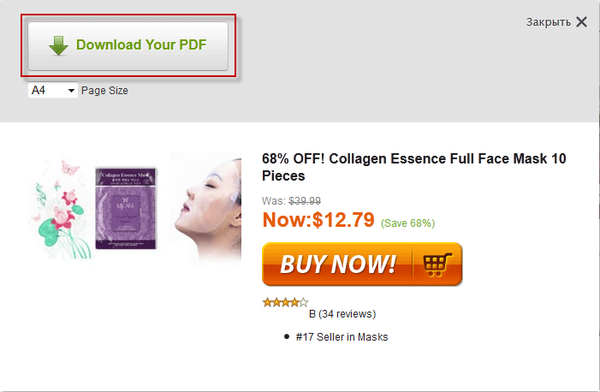
Potom sa súbor PDF stiahne do počítača, do priečinka, do ktorého sa stiahnu súbory vo vašom prehliadači. Po stiahnutí súboru vo formáte PDF ho môžete otvoriť pomocou prehliadača súborov tohto formátu pomocou programu.

Upozorňujem na skutočnosť, že po prevode do formátu PDF zostanú odkazy v dokumente aktívne, vrátane odkazov uzavretých pomocou kotvy (text)..
Aby ste uľahčili používanie tejto vynikajúcej služby, môžete do populárnych prehliadačov nainštalovať tlačidlá služieb Print Friendly a PDF, aby ste webovú stránku nekopírovali do servisného okna. Webová stránka sa skonvertuje a uloží po kliknutí na tlačidlo „Priateľské k tlači“.
Na svoju webovú stránku môžete tiež pridať tlačidlo „Priateľské k tlači“..
Ako uložiť webovú stránku do PDF v programe Internet Explorer
Ak chcete webovú stránku uložiť ako PDF v programe Internet Explorer, musíte do záložiek prehliadača pridať tlačidlo Priateľské k tlači. Teraz ukážem, ako to urobiť v prehliadači Internet Explorer 9.
To urobíte tak, že na hlavnej stránke online služby Print Friendly & PDF kliknete na odkaz „Nástroj prehliadača“ v pravom hornom rohu. Potom v okne „Tlačidlo priateľské na tlač pre program Internet Explorer“ kliknite pravým tlačidlom myši na tlačidlo „Tlač priateľské“. V kontextovej ponuke vyberte možnosť „Pridať k obľúbeným ...“.
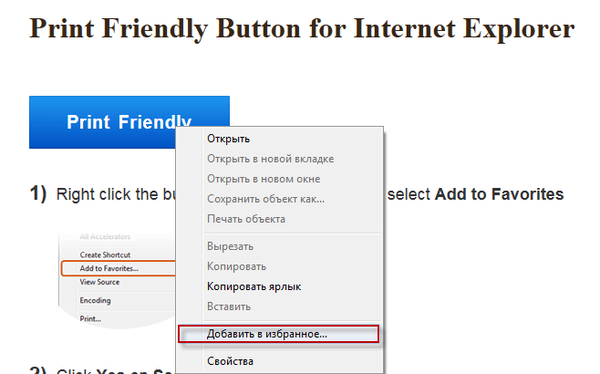
V okne „Pridať k obľúbeným“ kliknite na tlačidlo „Pridať“.
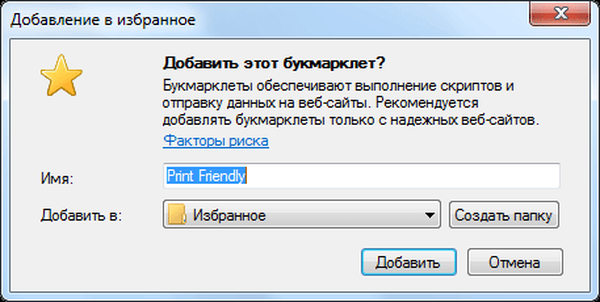
Potom sa označí záložkou „Priateľské k tlači“. Bookmarklet poskytuje vykonávanie skriptov a odosielanie údajov na webovú stránku.
Teraz musíte otvoriť webovú stránku a na kartách prehliadača kliknite na záložku „Priateľské k tlači“. Webová stránka sa otvorí už transformovaná v ľahko čitateľnej podobe v službe PrintFriendly a PDF. Teraz je možné upravovať a ukladať do počítača vo formáte PDF.
Podobným spôsobom môžete do prehliadača Mozilla Firefox, Google Chrome, Safari, Edge pridať záložky. Pre pohodlnejšiu prácu nainštalujte prehliadače Mozilla Firefox, Google Chrome, Microsoft Edge do prehliadačov s rovnakým názvom, aby ste nepoužili záložku.
Rozšírenie Printfriendly pre Mozilla Firefox
Ak chcete do prehliadača Mozilla Firefox pridať nové rozšírenie, kliknite na tlačidlo „Firefox“ => „Doplnky“ => „Získať doplnky“. Do vyhľadávacieho poľa zadajte výraz „Printfriendly“.
Po výstupe dostupných doplnkov kliknite v poli Doplnky pre tlač na tlačidlo „Inštalovať“. Rozšírenie bolo nainštalované v prehliadači Firefox.
Potom otvoríte webovú stránku, ktorá vás zaujíma, a ak ju chcete pohodlne uložiť, kliknite na ikonu rozšírenia Printfriendly - obrázok tlačiarne v zelenom obdĺžniku. Webová stránka sa otvorí už skonvertovaná na čítanie a môžete ju uložiť ako PDF.
Na tomto obrázku je ikona rozšírenia Printfriendly, ktorá sa nachádza v pravom dolnom rohu na paneli doplnkov.
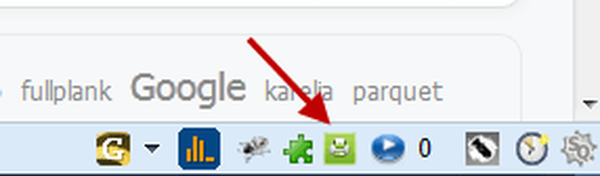
Priateľské k tlači a rozšírenie PDF pre prehliadač Google Chrome
Ak chcete do prehliadača Google Chrome pridať rozšírenie Print Friendly & PDF, musíte kliknúť na „Konfigurovať a spravovať Google Chrome“ => „Nástroje“ => „Rozšírenia“.
Na stránke Rozšírenia kliknite na odkaz Ďalšie rozšírenia. Ďalej na stránke „Internetový obchod Chrome“ v poli „Hľadať v rozšíreniach“ zadajte výraz „Print Friendly & PDF“. V novom okne vyberte zo zoznamu rozšírenie Print Friendly & PDF a potom kliknite na tlačidlo „Inštalovať“..
Na paneli s nástrojmi prehliadača sa zobrazí ikona rozšírenia Print Friendly & PDF (Obrázok pre tlač a rozšírenie PDF) - obrázok tlačiarne v zelenom obdĺžniku.
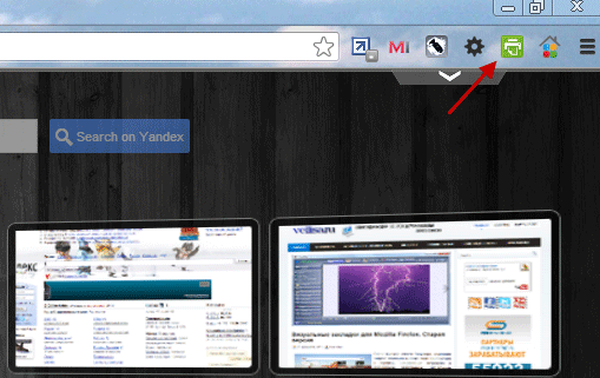
Rozšírenie Print Friendly & PDF funguje v prehliadači Google Chrome, rovnako ako v prehliadači Mozilla Firefox.
Závery článku
Služba Print Friendly & PDF pomáha skopírovať webovú stránku a previesť ju do formátu PDF online. Pomocou tejto služby môžete webovú stránku uložiť vo formáte PDF alebo ju odoslať na tlač v čitateľnej podobe.
Ako uložiť webovú stránku vo formáte PDF v čitateľnej podobe na službu Print Friendly (video)
https://www.youtube.com/watch?v=DW3aKvHHMvA Podobné publikácie:- PDF Creator - program na vytváranie súborov PDF
- Prvý prevod do formátu PDF a služba online
- Ako komprimovať PDF online - 6 služieb
- Ako previesť DjVu do PDF pomocou softvéru











